
Codecraft(编程教育工具)下载
 资源下载页
资源下载页
- 评分:★★★☆☆
- 时间:2021-05-09
- 大小:182M

 资源下载页
资源下载页
Codecraft是一款柴火创客推出的一款基于Scratch3.0的多平台图形化编程教育工具,Codecraft让孩子通过拖拽积木即可实现从简单到复杂的逻辑编程,以此编写互动游戏,创作场景动画。 功能介绍 Codecraft还可以结合柴火旗下的各类硬件,将编程结果以各类现实世界的创造发明呈现出来,在提升编程学习乐趣及成就感的同时,更能激发孩子的创造力。 Codecraft还支持将积木块实时转换成人工智能时代下最受欢迎的Python, Javascript等文本代码,轻松实现进阶学习,让孩子从零开始,轻松学习编程技能。 使用说明 1、 舞台模式 当安装成功后,打开Codecraft,进入舞台模式,我们可以看到它分为几个部分:菜单栏、项目名称、标签页、模式切换、积木导航栏、积木区、编程区、舞台、舞台控制区、角色控制区、舞台背景区。 (1)菜单栏 新建:建立一个新的作品。 打开:打开保存在本地的作品。 保存:将作品保存到本地默认文件夹上。 另存为:选择文件夹,保存到本地 设备管理的详细过程,请参考下方【设备模式下的基本操作方法-连接设备】。 语言:可选择系统的语言,目前支持英文、韩文、中文。 检查更新:若有新版可更新,点击后可更新版本。 安装驱动:点击后可手动安装设备驱动。 关于Codecraft:点击后可查看Codecraft相关版本信息。 (2)标签栏 可对当前舞台的角色编辑造型和声音。 (3)项目名称 显示当前文件的名称,单击后可将文件保存至本地。 (4)模式切换 可在“舞台模式”和“设备模式”相互切换 (5)积木导航栏和积木区 每个积木类型下都包含一系列不同颜色的积木,共分为10个类型。点击下方扩展中心可添加新的积木类型。 (6)编程区 编程区是进行创作的核心区域,用户可以从左侧积木区将需要的积木块拖拽到编程区进行编辑。 (7)舞台区 运行组合好的积木,则可以在舞台看到创作的成果。 (8)舞台控制区 点击绿旗可使程序开始运行,点击红点可使程序结束运行。 (9)角色控制区 除了可对当前选中的角色进行编辑外,还可创建不同的角色。 (10)舞台背景区 可选择不同的方式创建舞台的背景。 2、设备模式 在设备模式,我们可以看到它分为以下几个部分:菜单栏、项目名称、标签栏、模式切换、积木导航栏、积木区、编程区、文本代码区、上传按钮。其中菜单栏、项目名称、模式切换、积木导航栏、积木区、编程区与舞台模式一致,详情见【舞台模式】。 (1)根据编程区拖拽的代码,显示对应的代码。 (2)上传按钮 如需烧录程序到设备,则需要点击该按钮。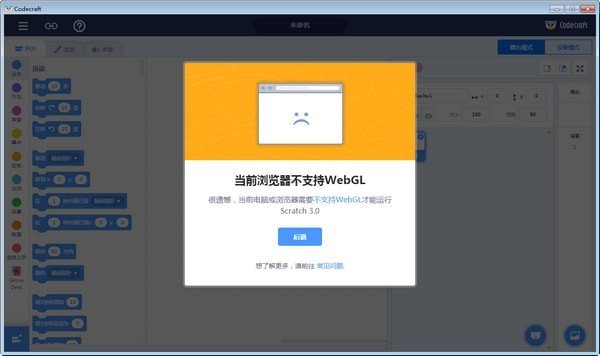
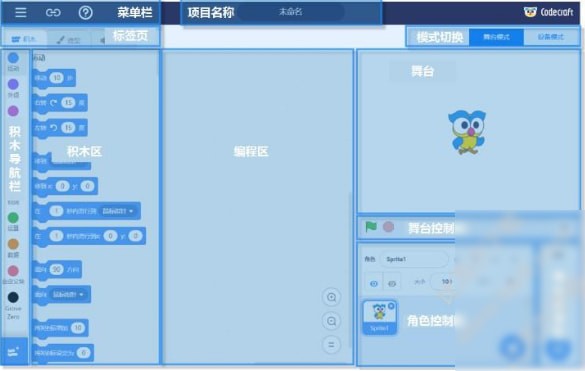
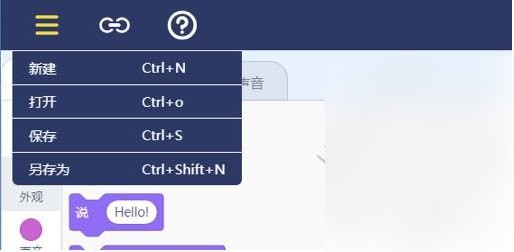
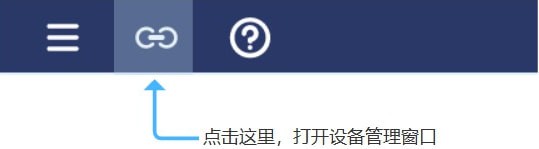
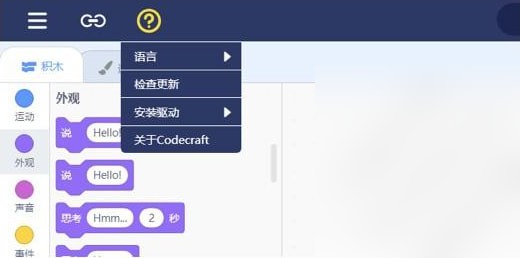
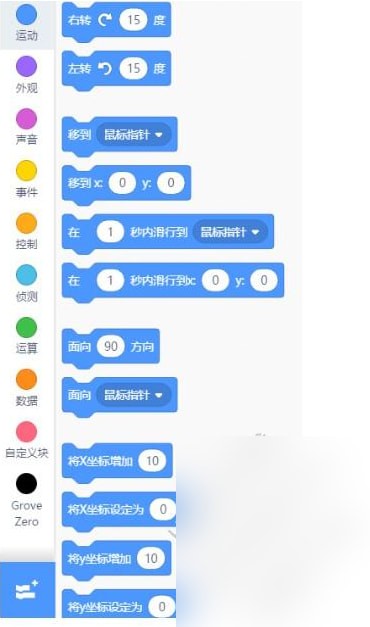
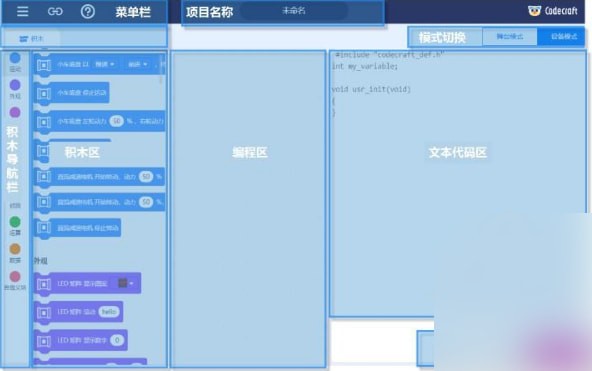
 C(Free官方版下载_C_Free下载 v5.0官方
C(Free官方版下载_C_Free下载 v5.0官方
 PageAdmin企业级网站内容管理系统下
PageAdmin企业级网站内容管理系统下
 三菱PLC编程软件(GX Developer)下载 v
三菱PLC编程软件(GX Developer)下载 v
 64位Java(Java Runtime Environment(JRE)下载
64位Java(Java Runtime Environment(JRE)下载
 Walle部署工具(Walle(开源部署工具)下
Walle部署工具(Walle(开源部署工具)下
 PLSQL中文汉化版(PL/SQL Developer中文版
PLSQL中文汉化版(PL/SQL Developer中文版
 Joomla内容管理系统(Joomla下载 v3.9.
Joomla内容管理系统(Joomla下载 v3.9.
 CuteFTP软件下载(Cuteftp下载 v9.3.0.3官
CuteFTP软件下载(Cuteftp下载 v9.3.0.3官
 instantclient 32下载(instantclient_basic(轻
instantclient 32下载(instantclient_basic(轻
 APK反编译工具合集(Apkdb)下载 v2.1.
APK反编译工具合集(Apkdb)下载 v2.1.
 jdk1.7官方下载64位(jdk1.7 64位下载 官
jdk1.7官方下载64位(jdk1.7 64位下载 官
 keil c51下载(Keil C51(51单片机编程软件
keil c51下载(Keil C51(51单片机编程软件
 FreeIconFinder(图标搜索器)下载 v1.3官
FreeIconFinder(图标搜索器)下载 v1.3官
 DedeCms V5.1下载 (GBK/UTF8)商业版(
DedeCms V5.1下载 (GBK/UTF8)商业版(
 Gitblit(开源git仓库)下载 v1.9.1官方版
Gitblit(开源git仓库)下载 v1.9.1官方版